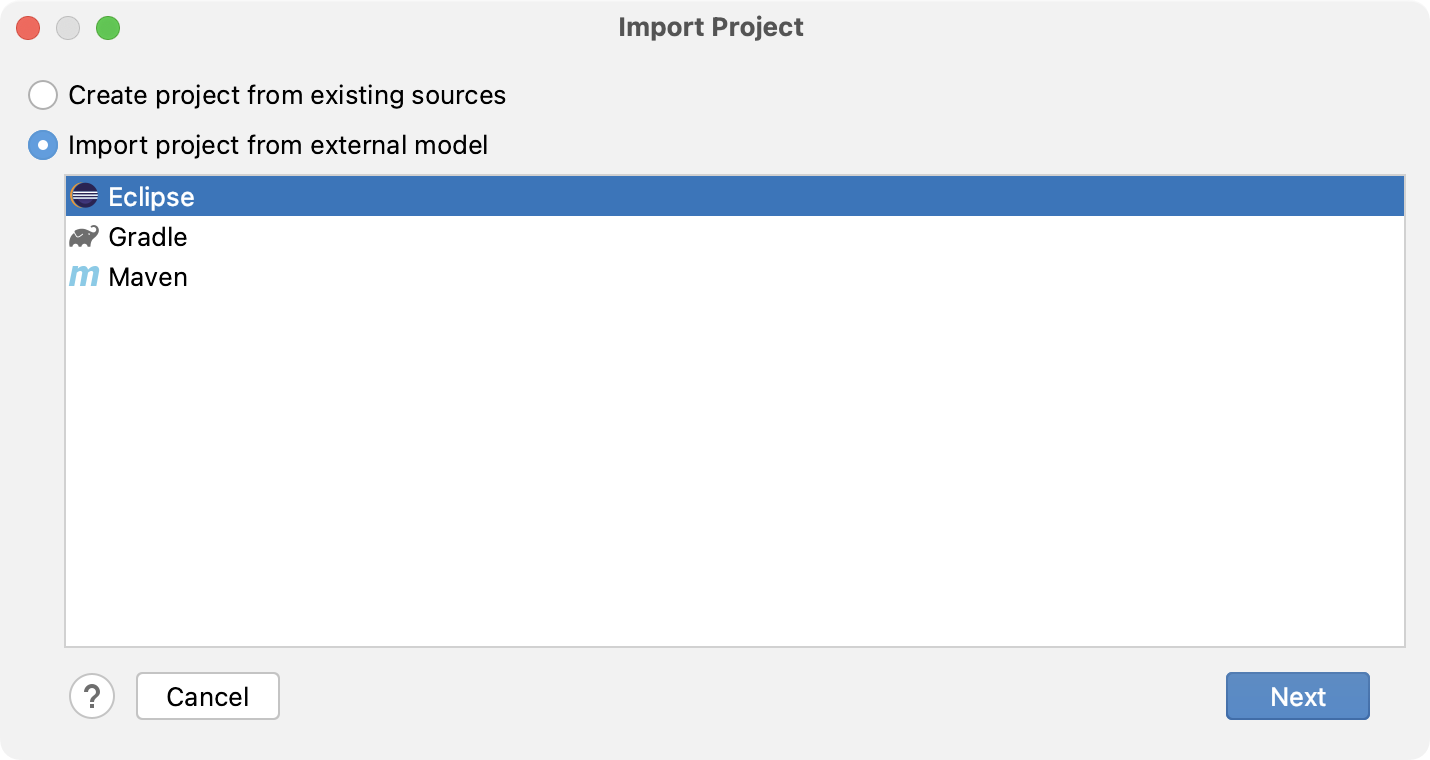进出口项目
最后修改时间:2023 年 9 月 8 日打开项目(简单导入)
此选项将所选项目按原样导入 IntelliJ IDEA(打开它)。如果您想在导入项目时进行自定义设置(例如,选择其他 SDK 或选择要导入的库),请参阅从现有源创建项目。
启动 IntelliJ IDEA。
如果欢迎屏幕打开,请单击“打开”。
否则,请转到文件 | 打开。
在打开的对话框中,选择源、库和其他资产所在的目录,然后单击“打开”。
当您第一次导入或克隆项目时,IntelliJ IDEA 会对其进行分析。如果 IDE 检测到多个配置(例如 Eclipse 和 Gradle),它会提示您选择要使用的配置。
笔记
选择必要的配置并单击“确定”。
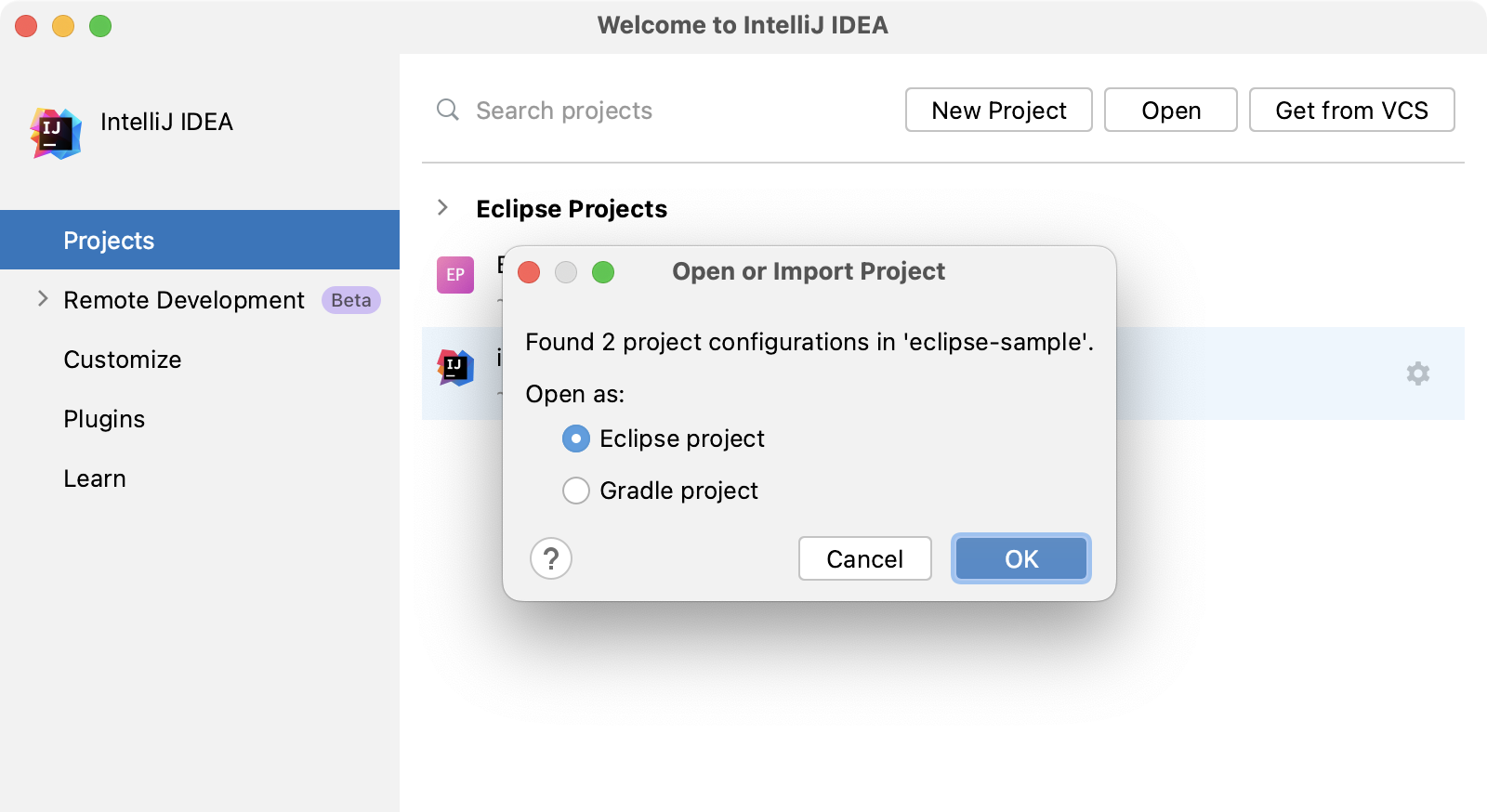
IDE 根据您的选择预先配置项目。例如,如果您选择Gradle,IntelliJ IDEA 将执行其构建脚本、加载依赖项等。
如果您一直在处理另一个项目,请选择是要在新对话框中还是在当前对话框中打开新项目。
提示
有关从版本控制获取项目的更多信息,请参阅从远程主机检出项目 (git clone)。
导入带有设置的项目
笔记
本节介绍开箱即用的功能。如果您使用框架插件,请参阅相应的文档部分。
如果您的项目来自外部模型,并且您希望将其作为一个整体导入,请使用这种类型的导入。在这种情况下,IntelliJ IDEA 解释项目文件(例如,您的 Eclipse 项目将迁移到 IntelliJ IDEA)。
使用这种类型的导入可以在现有源代码上创建 IntelliJ IDEA 项目,该项目不一定是导出的项目。
启动 IntelliJ IDEA。
如果欢迎屏幕打开,请按,键入,然后单击弹出窗口中的从现有源导入项目操作。CtrlShift0A
project from existing sources否则,请转到文件 | 新 | 来自现有来源的项目。
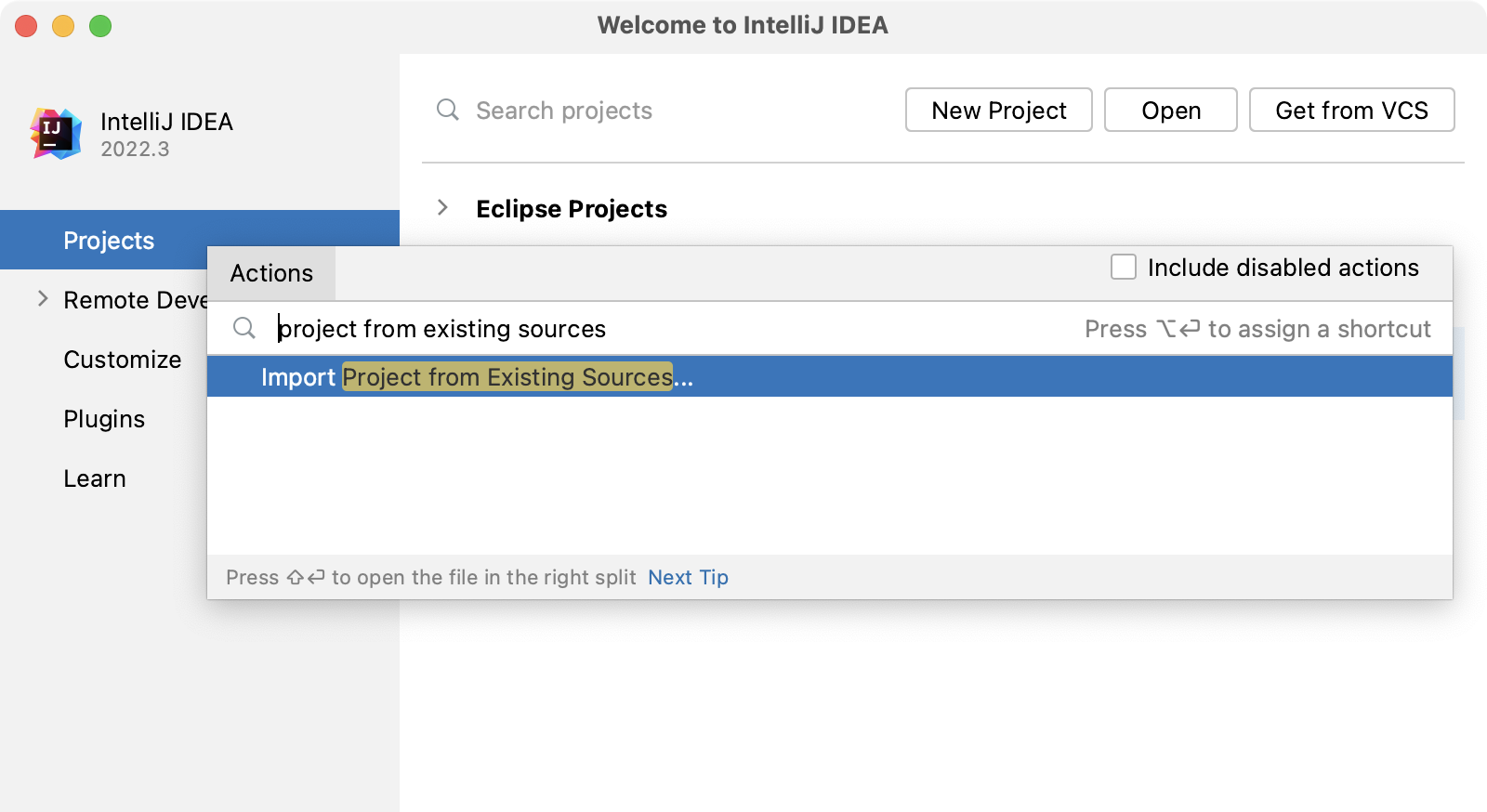
在打开的对话框中,选择源、库和其他资产所在的目录,然后单击“打开”。
选择从现有源创建项目选项,然后单击下一步。
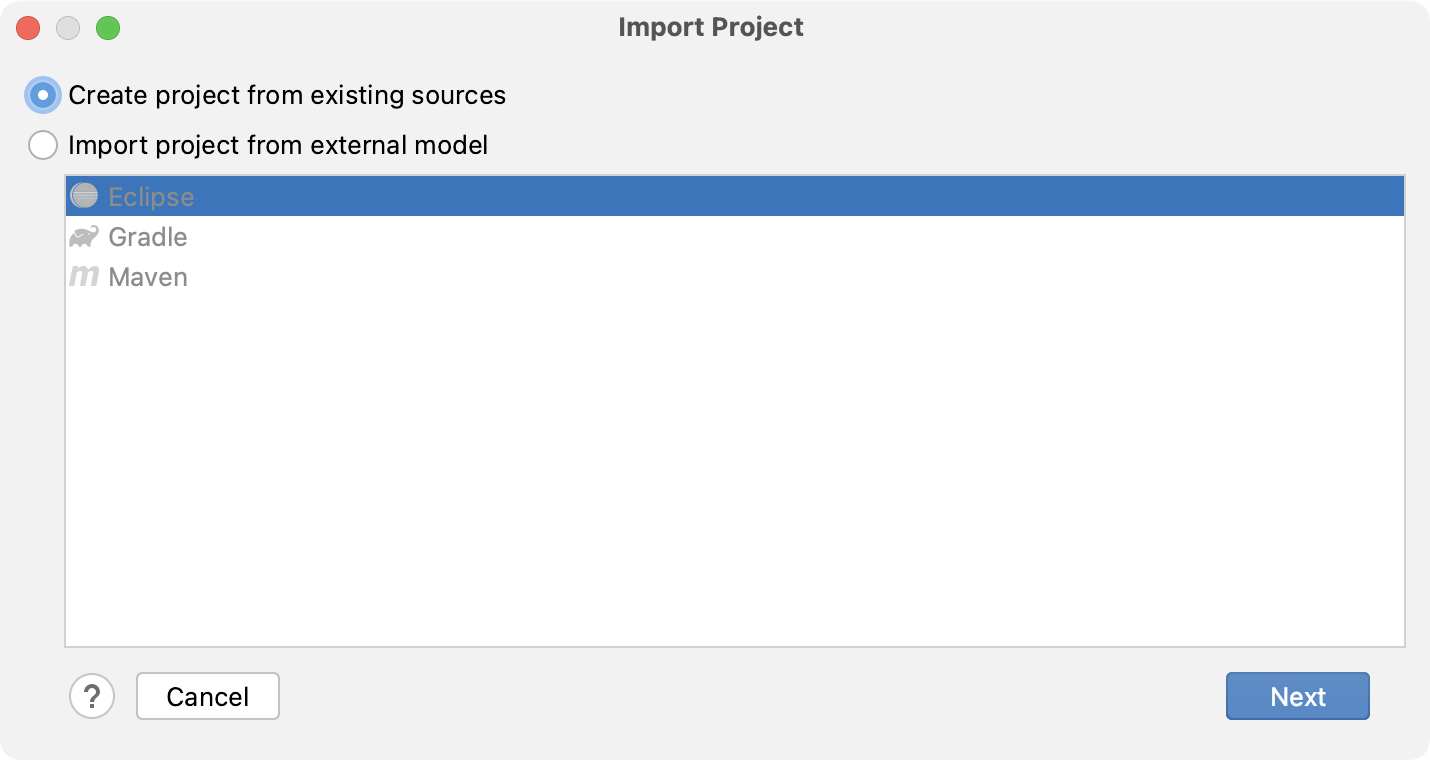
指定新项目的名称和位置并选择格式。建议您使用基于目录的格式。
点击下一步。
如果您将项目导入到同一目录,IDE 会询问您是否要覆盖它。如果您单击“是” ,IntelliJ IDEA 将覆盖.idea目录中的文件和.iml文件,您的源文件将保持不变。
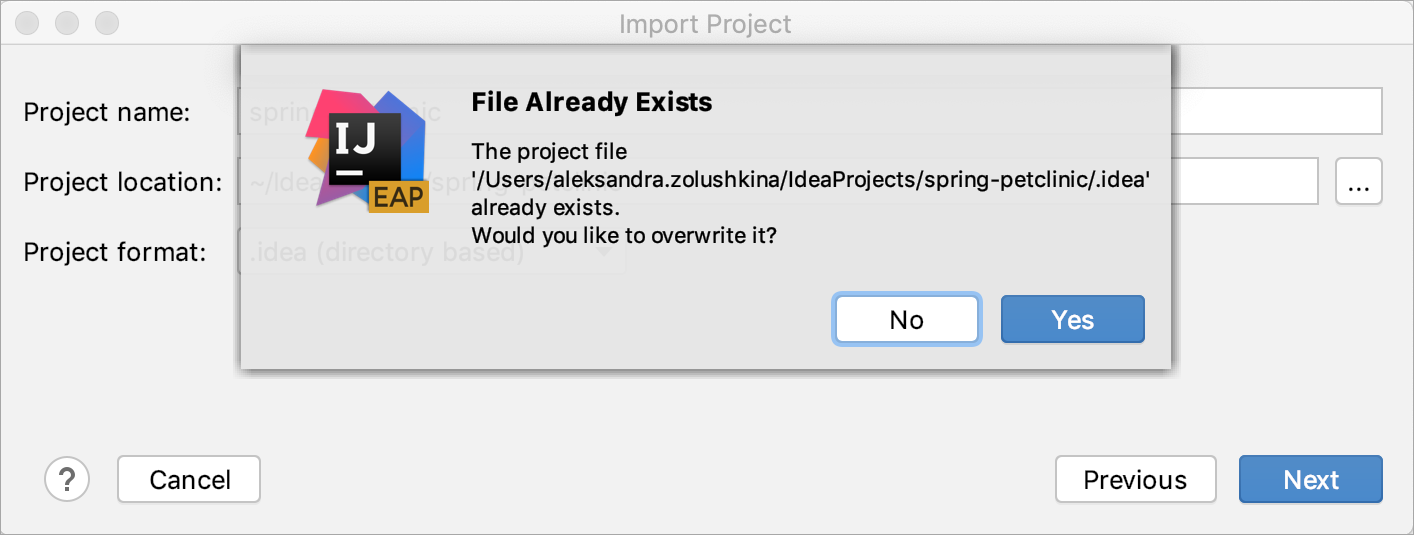
选择要用作源根目录(包含源代码的文件夹)的目录,然后单击“下一步”。
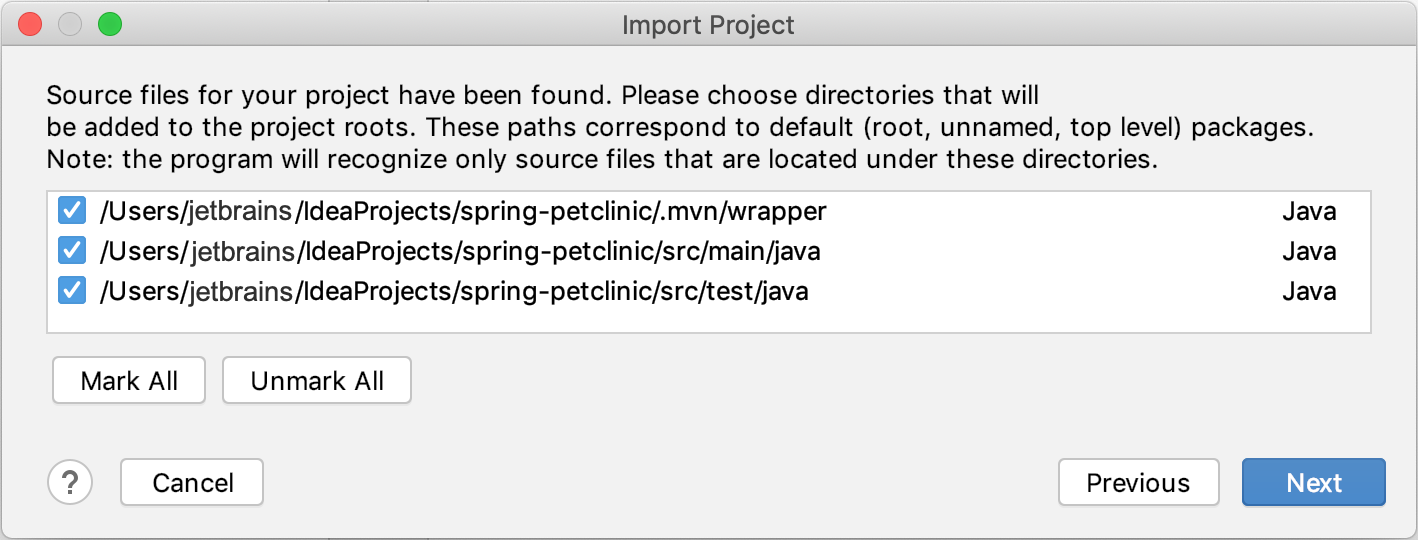
选择要添加到新项目的库。
您可以通过单击 将多个选定的库或档案合并到一个新库中,
或者通过单击 将选定的库分成两个
。
点击下一步
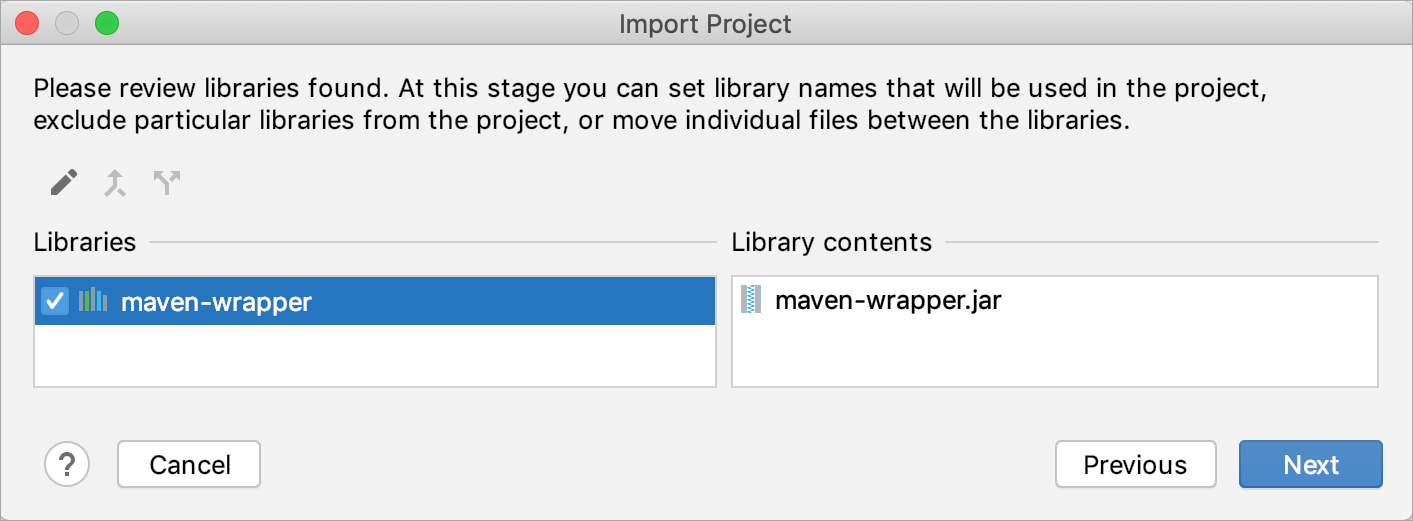
查看模块结构:选择要包含在项目中的模块。
您可以通过单击 将多个模块合并为一个
,或者通过单击 将所选模块拆分为两个
。
点击下一步
指定您要使用的SDK 。
如果 IntelliJ IDEA 中已定义必要的 SDK,请从左侧列表中选择它。否则,单击
并添加新的 SDK。
点击下一步。
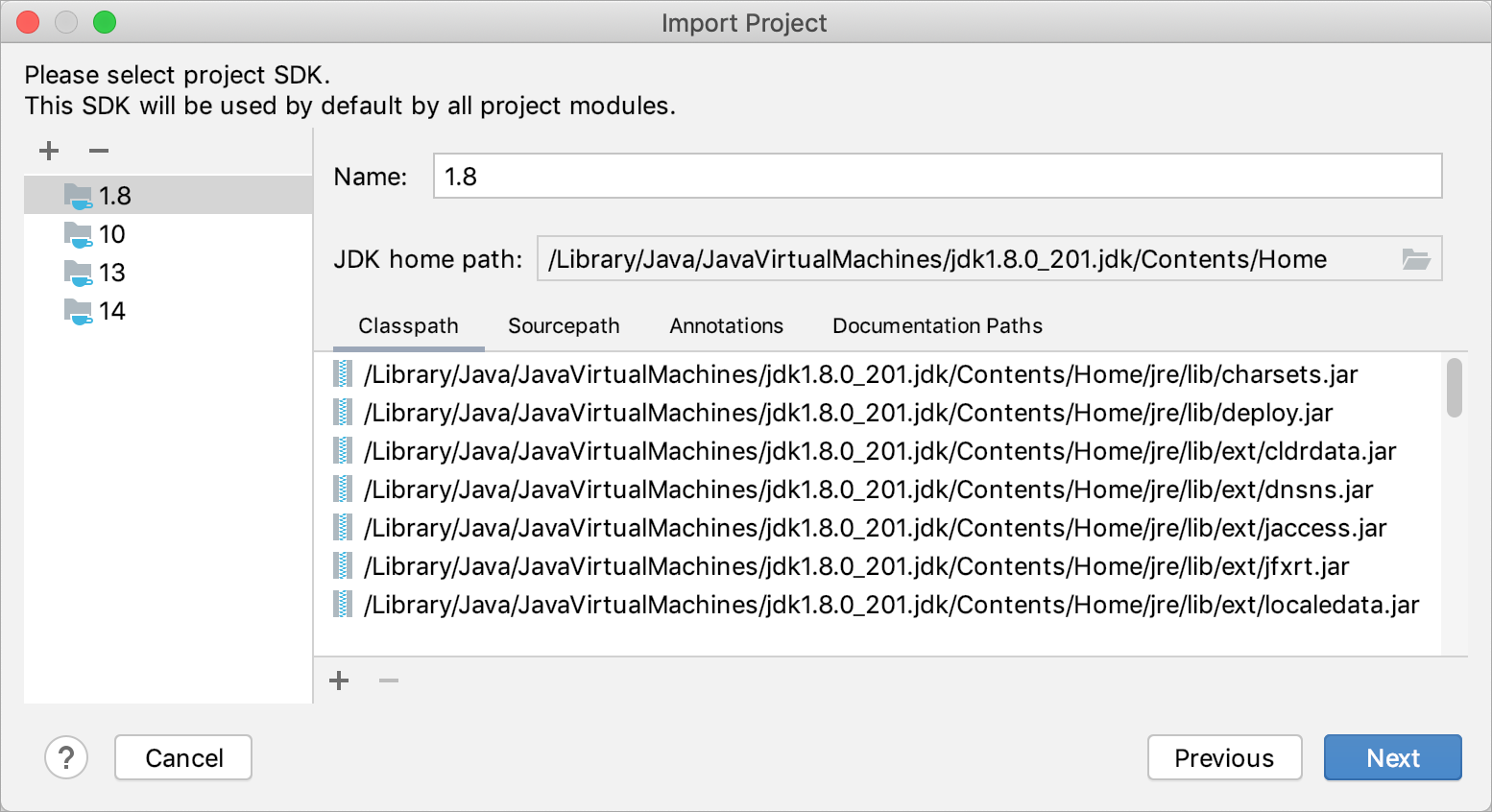
启用对检测到的框架和技术的支持:选择必要项目旁边的复选框。
您还可以指定文件指示器的分组方式:按类型(按框架)或按目录(按位置)。
单击“完成”。
导出项目
您可以将项目另存为.zip存档或将其导出到 Eclipse。
将项目另存为 .zip 文件
笔记
如果启用了Android捆绑插件,则可以使用将项目导出到.zip文件的选项。
转到文件| 出口| 项目到 Zip 文件。
在打开的对话框中,指定要将.zip文件与项目一起保存到的路径,然后单击“保存”。
您的项目将以.zip存档的形式保存到指定位置。
感谢您的反馈意见!